Cómo enviar efectos de burbuja con mensajes desde iPhone y iPad

¿Cómo te gustaría probar algunos efectos especiales de iMessage? Los emojis son geniales y todo eso, pero ¿qué pasa si quieres que algunos de tus mensajes se destaquen al enviar mensajes de texto a tus amigos y familiares? Gracias a iMessage, puede utilizar varios efectos de burbujas como Slam, Loud, Gentle, etc. para expresarse de formas brillantes y divertidas al enviar mensajes desde su iPhone o iPad.
El servicio Apple iMessage está incluido en la aplicación Messages, que está preinstalada en dispositivos iOS y iPadOS. Es extremadamente popular entre los usuarios de Apple porque ofrece una forma gratuita y conveniente de enviar mensajes de texto a otros propietarios de iPhone, iPad y Mac. Apple ha cambiado constantemente y ha agregado funciones a la aplicación Mensajes para mantener a los usuarios involucrados en los últimos años. Los efectos de burbujas son una de esas características que puede que te parezcan tontas al principio, pero es muy divertido de usar.
Si no está familiarizado, es posible que no sepa cómo usar o incluso acceder a esta función en la aplicación iMessage de su dispositivo. En este artículo, le mostraremos cómo enviar efectos de burbujas desde la aplicación Mensajes en un iPhone, iPad o iPod toque.
Cómo enviar efectos de burbuja con mensajes desde iPhone y iPad
Antes de comenzar, vale la pena señalar que los efectos de burbuja solo funcionarán si el destinatario también es un usuario de iMessage. Si agrega efectos a un SMS normal, podrá verlo en la aplicación Mensajes, pero el destinatario solo recibirá texto sin formato.
- Abra la aplicación «Mensajes» predeterminada en su iPhone o iPad.

- Abra una conversación con un usuario de iMessage e ingrese algo en el cuadro de texto. Ahora, mantenga presionado el ícono de «flecha» para ver más opciones.

- Ahora estás en el menú de efectos. Asegúrate de estar en la sección «Burbuja» para ver una lista de los cuatro efectos de burbuja que puede ofrecer iMessage. Toque cualquiera de los puntos grises para obtener una vista previa de los efectos.
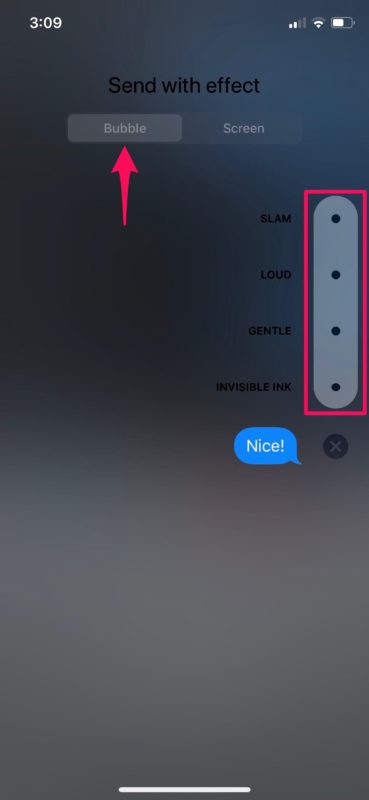
- En este caso, elegimos el efecto Loud. Después de seleccionar el efecto, toque el icono de «flecha» para enviar el texto.

- Como puede ver aquí, el efecto comienza a reproducirse inmediatamente después de que se envía el mensaje. Al final del destinatario, aparecerá el efecto de globo cuando abro y leo el mensaje.

- Si desea volver a reproducir el efecto más tarde, toque la opción «Reproducir» justo debajo del texto.
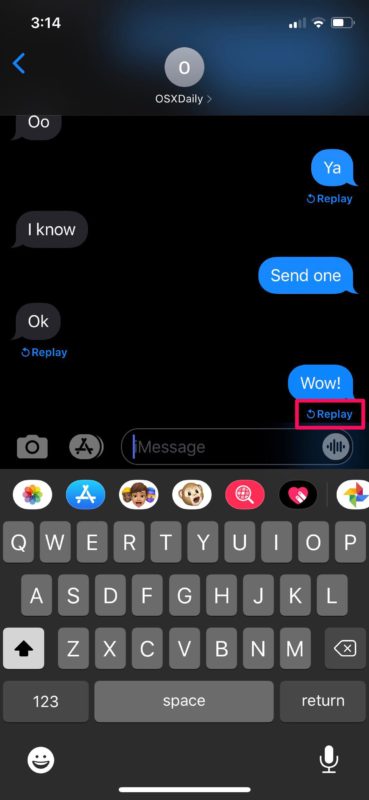
Eso es todo. Ahora sabes cómo usar efectos de burbujas con iMessages en iPhone y iPad.
Si cambia de opinión y desea salir del menú de efectos en cualquier momento, simplemente haga clic en el icono «x».
La aplicación Mensajes reproduce automáticamente estos efectos de burbujas cuando los recibe de forma predeterminada. Sin embargo, si no funciona correctamente para usted, verifique la configuración del dispositivo para asegurarse de que la reproducción automática esté activada.
Además de los efectos de burbujas, iMessage también puede enviar efectos de pantalla completa como confeti, globos, fuegos artificiales y más. Estos efectos también pueden desencadenarse mediante el uso de palabras clave y frases. Por ejemplo, podría enviarle a alguien un mensaje de «feliz cumpleaños» para el efecto de globo. O podrías felicitar a alguien por el efecto confeti.
De los cuatro efectos de burbujas disponibles actualmente, el efecto de tinta invisible es el más interesante, ya que te permite ocultar no solo texto, sino también fotos y videos.
iMessage incluye otras funciones divertidas, como la capacidad de reflejar tus expresiones faciales usando Animoji para hacer que las conversaciones sean más agradables y, por supuesto, hay aplicaciones de iMessage, pegatinas de iMessage y más.
¿Te estás divirtiendo con los diversos efectos de burbujas que trae iMessage a la mesa? ¿Cuál es tu efecto favorito y por qué? ¿Qué otras funciones de iMessage usas para expresarte mientras envías mensajes de texto a tus amigos? Cuéntanos tus opiniones y opiniones en la sección de comentarios a continuación.
